Never 10 adalah program baru oleh Gibson Research untuk mesin yang menjalankan Windows 7 atau Windows 8.1 untuk mencegah peningkatan ke Windows 10 pada sistem ini.
Microsoft menyulitkan pengguna komputer untuk tetap menggunakan Windows 7 atau 8.1.
Perusahaan tidak hanya merilis pembaruan yang dirancang untuk meningkatkan versi Windows lama ke Windows 10, itu telah mengubah pentingnya pembaruan Windows 10 baru-baru ini pada sistem tersebut, dan - tanpa sengaja mengklaim - meningkatkan sistem secara otomatis dan tanpa input pengguna sebelum .
Beberapa program telah dibuat di masa lalu untuk membantu pengguna memblokir pemutakhiran ke Windows 10 pada sistem komputer yang menjalankan versi Windows sebelumnya. Yang paling menonjol adalah GWX Stopper tetapi ada yang lain seperti aptly bernama I don't want Windows 10.
Tidak pernah 10

Tidak pernah 10 dirancang untuk menambahkan flag ke sistem Windows 7 atau Windows 8.1 yang mencegah peningkatan ke Windows 10 dengan cara apa pun.
Ini berarti, tidak seperti GWX Stopper misalnya, tidak perlu dijalankan pada sistem secara teratur untuk mencegah peningkatan ke Windows 10.
Namun itu berarti bahwa pengguna dapat mengatur bendera sendiri di sistem mereka. Kami telah menerbitkan panduan beberapa bulan lalu yang menjelaskan caranya.
Halaman program tidak menjelaskan secara terperinci apa program itu.
Ketika Anda menjalankan program, satu dari tiga hal dapat terjadi:
- Program mendeteksi bahwa pembaruan tidak ada dan menyarankan untuk mengunduh dan menginstalnya. Ini ditunjukkan oleh pesan "Pembaruan Windows Terbaru tidak diinstal di sistem ini".
- Program mendeteksi bahwa peningkatan ke Windows 10 dinonaktifkan pada sistem. Ini ditunjukkan oleh pesan "Pembaruan OS Windows 10 dinonaktifkan pada sistem ini".
- Program mendeteksi bahwa peningkatan ke Windows 10 diaktifkan. Ini ditunjukkan oleh pesan "Pembaruan OS Windows 10 diaktifkan untuk sistem ini".
Setiap pesan mencantumkan tombol yang berbeda di antarmuka. Yang pertama adalah tombol "instal pembaruan" untuk menginstal pembaruan yang diperlukan, yang kedua adalah tombol "aktifkan Peningkatan Win10" untuk mengaktifkan kembali kemampuan pemutakhiran, dan yang ketiga tombol "nonaktifkan Pembaruan Win10" untuk memblokir pembaruan ke Windows 10 pada sistem .
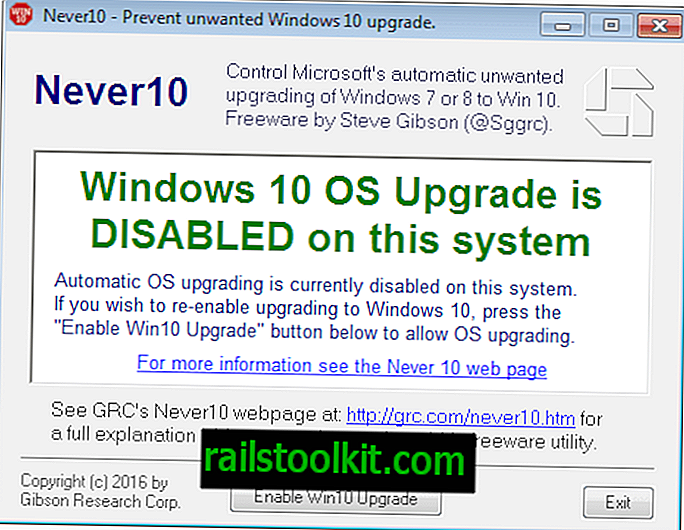
Jadi, jalankan sekali, ikuti instruksi dan tekan tombol menonaktifkan segera, atau jika pembaruan hilang, unduh pembaruan tersebut terlebih dahulu sebelum Anda melakukannya.
Gibson Research menerbitkan rincian teknis yang mengungkapkan apa yang tidak pernah dilakukan ketika dijalankan. Pada dasarnya, ini mengatur atau menghapus dua kunci Registry berikut:
- HKEY_LOCAL_MACHINE \ SOFTWARE \ Policies \ Microsoft \ Windows \ Gwx, membuat nilai Dword 32-bit DisableGwx dan menetapkannya menjadi 1, atau menghapus kunci.
- HKEY_LOCAL_MACHINE \ SOFTWARE \ Policies \ Microsoft \ Windows \ WindowsUpdate, membuat nilai Dword 32-bit DisableOSUpgrade dan menetapkannya menjadi 1, atau menghapus kunci.
Alasan mengapa Never10 memeriksa apakah pembaruan tersedia pertama adalah bahwa Microsoft memperkenalkan kunci Registry dengan pembaruan Juli 2015. Jika pembaruan itu tidak diinstal, pengaturan kunci Registry tidak akan melakukan apa pun dalam mencegah pemutakhiran ke Windows 10.
Jika Anda tahu jalan di Registry, mungkin lebih mudah untuk menerapkan kunci secara langsung karena Anda tidak perlu mengunduh program tambahan untuk itu.
Never 10 berguna bagi pengguna Windows yang tidak ingin mengedit Registry secara manual, dan lebih suka program sederhana yang melakukannya untuk mereka.
Saya sarankan Anda membuat cadangan Pemulihan Sistem atau cadangan lain sebelum Anda menjalankan program.
Lihatlah panduan lengkap kami untuk mencegah peningkatan ke Windows 10 pada versi Windows yang lebih lama.
- Never10 1.1 telah dirilis. Ini memperkenalkan perlindungan read-only pada kunci Registry yang dibuatnya.
- Never10 1.2 menghapus perlindungan kunci Registry read-only.
- Never10 1.3 menambahkan enumerasi dan penghapusan file Windows 10 yang telah diunduh sebelumnya.














